1、開啟PPT軟體,再開啟準備好的PPT檔。

2、準備好的檔案之後,新建一個空白頁面,在上面的頁面中選擇插入,選擇形狀插入一個矩形。
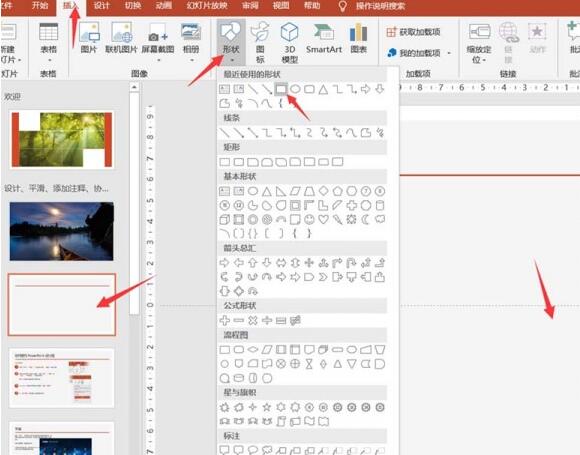

3、如圖所示,插入矩形之後 右鍵,選擇設定形狀格式。

4、在形狀格式設定頁面,設定其形狀輪廓,為無色,設定其填滿為漸層填滿。

5、接著設定漸層填滿的光圈為兩個,刪除多餘的兩個。

6、然後設定第1個光圈的填滿顏色為灰色,位置為0%,透明度為60%,甚至第2個漸變光圈的顏色也為深灰色,位置為100%,透明度為0%。


7、當設定完成之後,複製該形狀到每個頁面當中,如圖所示。

8、複製完所有的頁面之後,選取所有頁面,點選上方的切換,選擇頁面捲曲切換效果。

9、設定完成之後,點選播放,可以看到畫面中就呈現了書籍翻頁的效果。

以上是PPT如何製作書籍翻頁效果_PPT書籍翻頁效果製作方法內容的詳細內容。更多資訊請關注PHP中文網其他相關文章!




